
Neste artigo
Para transmitir ao Chromecast a partir de um dispositivo, geralmente é necessário se conectar à mesma rede em que o Chromecast está. No entanto, o Chromecast oferece um modo visitante que permite um sinalizador de Wi-Fi e Bluetooth que seus convidados podem usar para transmiti-lo, mesmo que não estejam na sua rede. Mas como funciona o modo visitante do Chromecast? Neste artigo, você aprenderá a usar o modo visitante do Chromecast e como seus convidados podem se conectar a ele.
Os benefícios do modo visitante no Chromecast
Se você está dando uma festa ou recebendo muitos convidados, a última coisa que você vai querer fazer é entregar sua senha Wi-Fi a todos que aparecem. Uma solução muito mais fácil e conveniente é habilitar o modo visitante em seu Chromecast para que os convidados possam fazer streaming de vídeo ou música sempre que quiserem. Para os convidados, fazer isso é tão fácil quanto conectar-se a uma rede Wi-Fi ou emparelhar com um dispositivo Bluetooth. Seu Chromecast oferece as duas opções.
Como configurar o modo visitante no Chromecast
Para configurar o modo visitante em seu Chromecast, você precisa instalar o aplicativo Google Home para Android ou iOS. Você também já deve ter configurado seu dispositivo Chromecast para uso normal. Depois de instalar o Chromecast e o Google Home em seu dispositivo móvel, siga as etapas a seguir para configurar o modo visitante no Chromecast.
-
Certifique-se de que seu telefone esteja conectado à mesma rede Wi-Fi que seu Chromecast. Em seguida, inicie o seu Página inicial do Google aplicativo e encontre seu Chromecast dispositivo.
-
Toque no seu Chromecast dispositivo na lista para abrir sua página e toque no Definições ícone de engrenagem no canto superior direito.
-
Role para baixo e toque Modo visitante.
-
No Modo visitante janela, toque no controle deslizante para Ativar modo visitante.
-
Uma vez ativado, esta tela exibirá um número PIN de quatro dígitos sob o Modo visitante cabeçalho. Anote este número PN, pois é o número PIN que você precisará fornecer aos seus convidados para que eles possam acessar e transmitir para o seu dispositivo Chromecast.
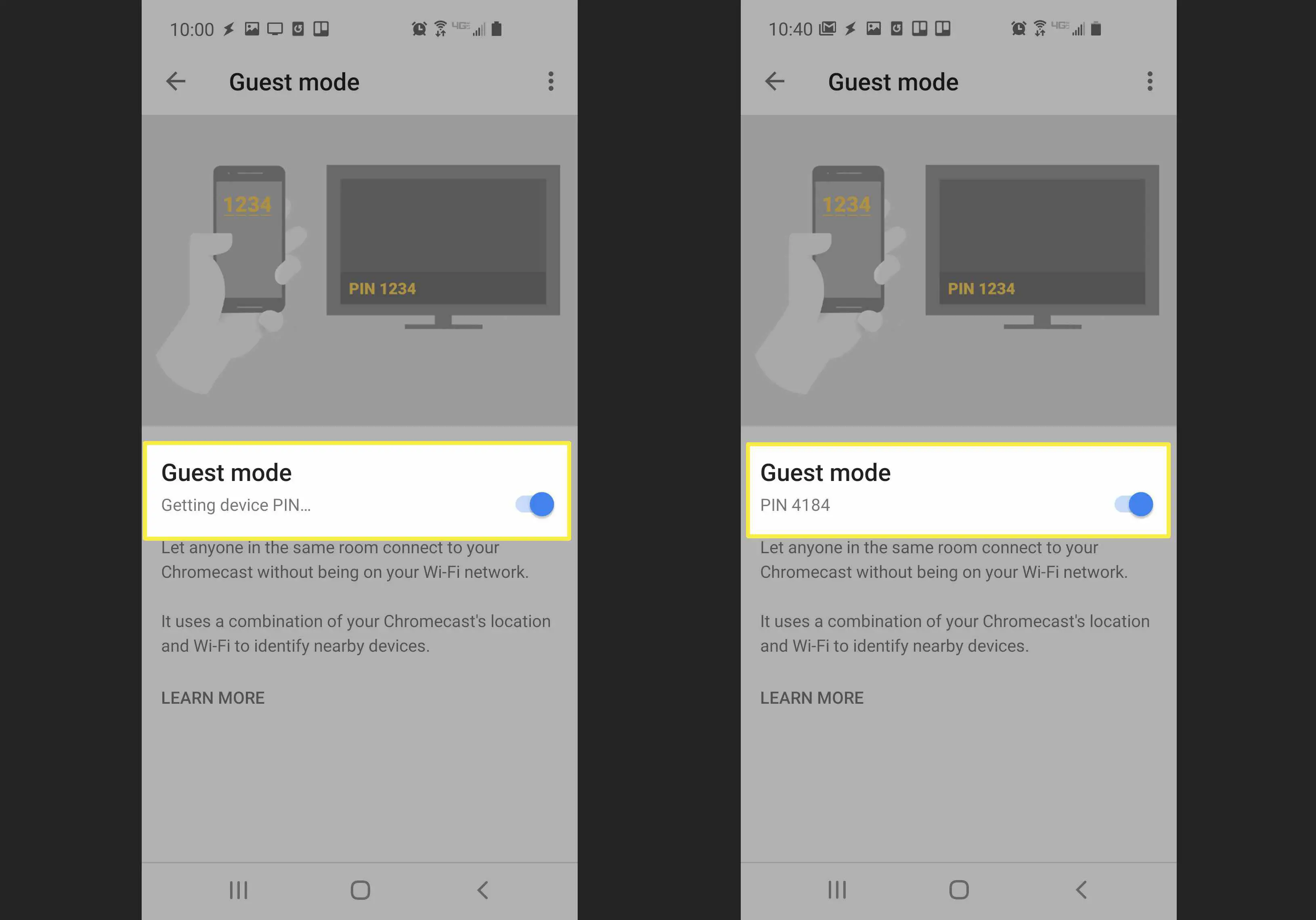
Certifique-se de que não está transmitindo nada ao ativar o modo Convidado. O Google Home só pode recuperar um PIN se o dispositivo Chromecast não estiver em uso.
Como se conectar ao Chromecast como convidado
Existem duas maneiras de o dispositivo de seus convidados se conectar ao Chromecast no modo visitante. Uma é conectando-se à rede Wi-Fi exclusiva que seu Chromecast está transmitindo agora. A outra é conectar-se a ele via Bluetooth. Qualquer um dos métodos é transparente para o usuário. O método de conexão do Chromecast no modo visitante permanece o mesmo. Faça com que seus convidados sigam as etapas abaixo para transmitir para seu dispositivo.
-
Em qualquer dispositivo compatível com Chromecast, toque no Elencar ícone no vídeo. Se o ícone de transmissão não aparecer no vídeo, certifique-se de que o modo visitante esteja ativado no dispositivo Chromecast. Em seguida, tente reiniciar o dispositivo móvel. Após reiniciar, o ícone do Cast deve aparecer no vídeo.
-
Você verá um Elenco para notificação pop-up com todos os dispositivos Chromecast próximos. Tocar Dispositivo próximo para se conectar ao seu Chromecast como um convidado.
-
Seu dispositivo tentará sincronizar com o dispositivo usando um tom de áudio. No Transmita para um dispositivo próximo janela, selecione OK, CONECTAR. A sincronização de áudio funciona melhor em uma sala muito silenciosa, onde não há ruído de fundo. Além disso, para aumentar as chances de sucesso, certifique-se de segurar seu telefone o mais próximo possível do dispositivo Chromecast.
-
Se a sincronização de áudio não funcionar, uma nova tela aparecerá onde seu convidado pode digitar no PIN do modo visitante. Digite o número PIN e toque em CONECTAR.
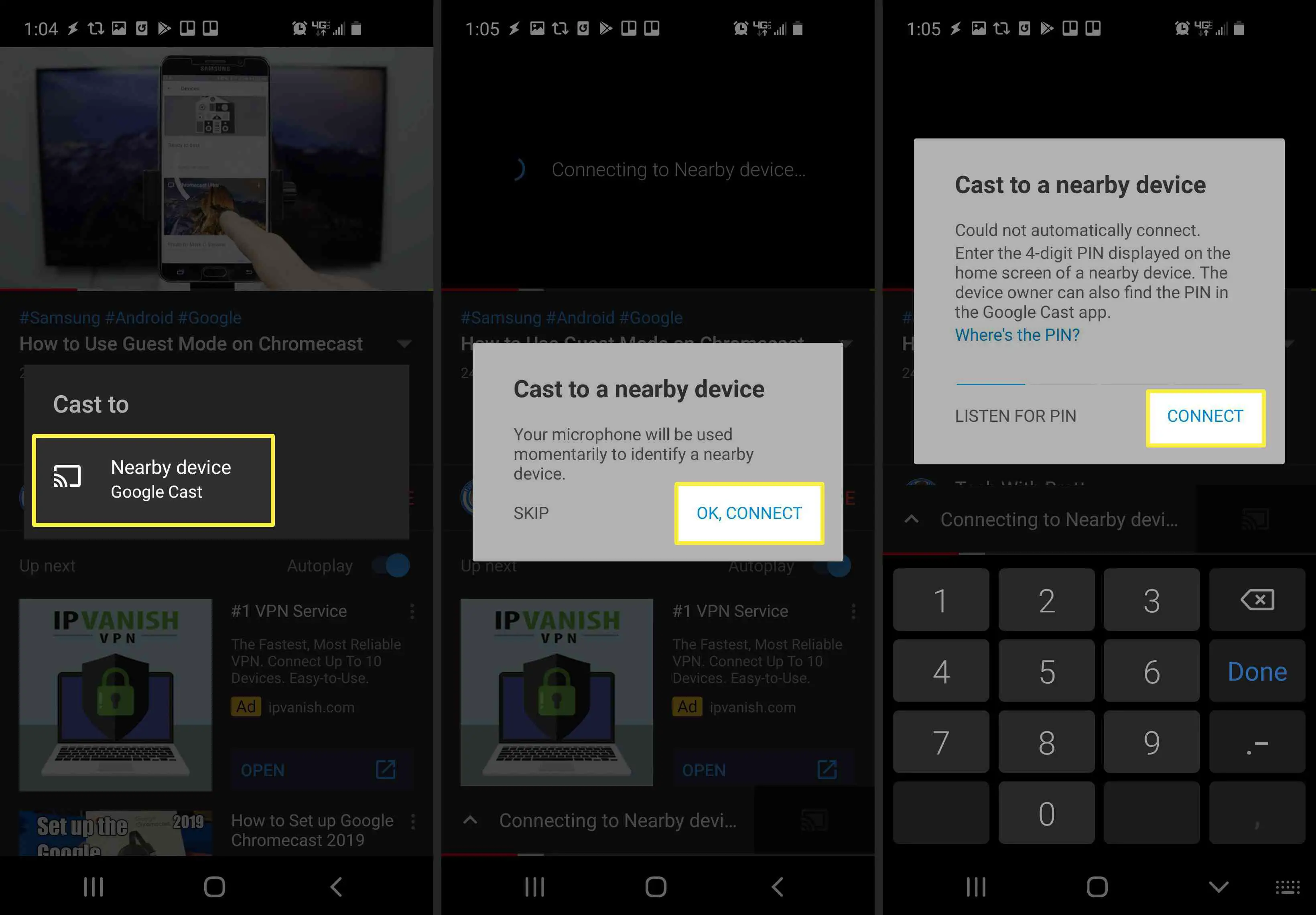
-
Isso conectará o dispositivo ao Chromecast no modo visitante e transmitirá o vídeo ou áudio para ele normalmente.
Posso usar o modo visitante com o Chromecast em um hotel?
Muitas pessoas se perguntam se o uso do modo visitante com o Chromecast funcionaria quando você estiver hospedado em um hotel. Infelizmente, isso não funciona. Mesmo que seu dispositivo móvel não precise estar na mesma rede Wi-Fi que o Chromecast para que o modo visitante funcione, seu dispositivo Chromecast ainda precisa ser capaz de se conectar à Internet. Como a maioria dos hotéis exige que você use uma página de login baseada no navegador para se conectar à Internet, isso não é possível. No entanto, existem alguns truques que você pode tentar que funcionam para conectar um Chromecast a algumas redes Wi-Fi de hotéis. Se alguma dessas soluções funcionar para você conectar o Chromecast à Internet, você poderá usar o modo visitante para se conectar ao Chromecast em um hotel.
